word交叉引用怎么设置 Word插入交叉引用的方法
更新时间:2024-01-25 16:54:48作者:xiaoliu
交叉引用是Word中一个非常实用的功能,它可以在文档中快速链接到其他位置或者引用其他内容,通过设置交叉引用,我们可以方便地在文档中引用表格、图表、章节标题等,使得文档更加规范、易读。在Word中插入交叉引用非常简单,只需要选择要引用的内容,然后在插入菜单中选择交叉引用,再选择相应的引用类型即可。交叉引用的设置不仅可以提高文档的可读性和可理解性,还可以节省大量的时间和精力,使得我们的工作更加高效。
具体方法:
1.首先打开电脑的word文档,点击上面的插入选项。
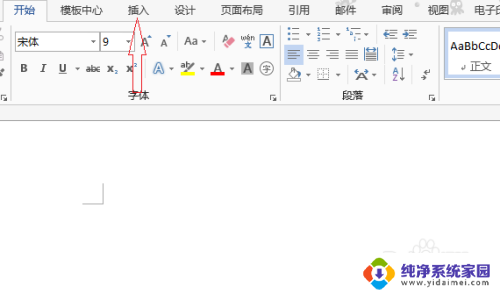
2.点击上面的链接选项。
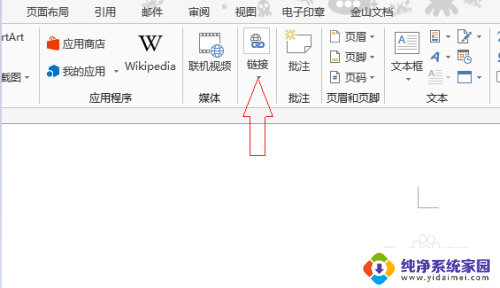
3.点击上面的交叉引用选项。
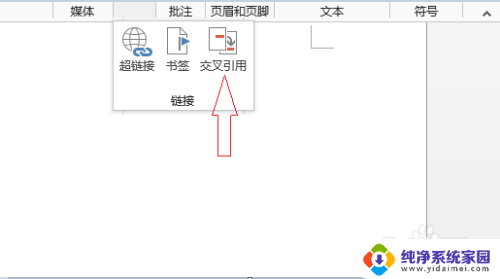
4.最后输入交叉引用内容,点击插入即可。
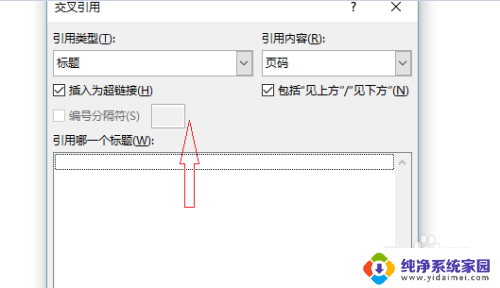
以上就是关于如何设置Word交叉引用的全部内容,如果您遇到这种情况,您可以按照以上方法解决,希望这能对您有所帮助。
word交叉引用怎么设置 Word插入交叉引用的方法相关教程
- word表格引用excel数据 怎样在Word文档中引用Excel数据
- autocad正交怎么设置 AutoCAD正交功能设置方法
- wps自动引用系统时间 wps自动引用系统时间设置方法
- securecrt怎么输入命令 SecureCRT的交互式窗口使用方法
- 为什么无法使用谷歌搜索引擎 谷歌搜索引擎的使用方法
- svn设置不提交的文件 TortoiseSVN忽略不需要提交的文件
- 用手机刷公交卡怎么操作 手机刷卡上公交车步骤
- word方框中打勾符号怎么输入 在word中插入方框内打钩(☑)的方法
- 怎么设置打开方式默认为word Word文档如何设置默认用Word打开
- word设置不压缩图片 怎样设置Word中插入的图片不被压缩
- 笔记本开机按f1才能开机 电脑每次启动都要按F1怎么解决
- 电脑打印机怎么设置默认打印机 怎么在电脑上设置默认打印机
- windows取消pin登录 如何关闭Windows 10开机PIN码
- 刚刚删除的应用怎么恢复 安卓手机卸载应用后怎么恢复
- word用户名怎么改 Word用户名怎么改
- 电脑宽带错误651是怎么回事 宽带连接出现651错误怎么办